Làm việc với các nhạc công bộ gõ trong GarageBand cho Mac
Tìm hiểu cách thêm bộ gõ vào bài hát GarageBand bằng Drummer.
Trong GarageBand cho Mac 10.2, bạn có thể sử dụng Drummer để thêm các phần âm thanh sôi động của bộ gõ vào bài hát. Bạn có thể dùng các phần này làm thành phần nhịp điệu chính cho bài hát hoặc phối thêm cho các rãnh Drummer khác. GarageBand cung cấp ba kiểu bộ gõ – Latin, Pop và Songwriter.
Thêm rãnh bộ gõ
Để bắt đầu, hãy bấm vào > phía trên tiêu đề rãnh hoặc chọn Rãnh > Rãnh mới. Sau đó chọn Drummer từ cửa sổ Rãnh mới và bấm vào Tạo. GarageBand sẽ tạo rãnh mới với vùng Drummer.
Đảm bảo chọn rãnh Drummer mới, sau đó bấm vào trên thanh điều khiển để mở Thư viện. Trong Drummer, bấm vào Bộ gõ rồi chọn một nhạc công bộ gõ trong danh sách.
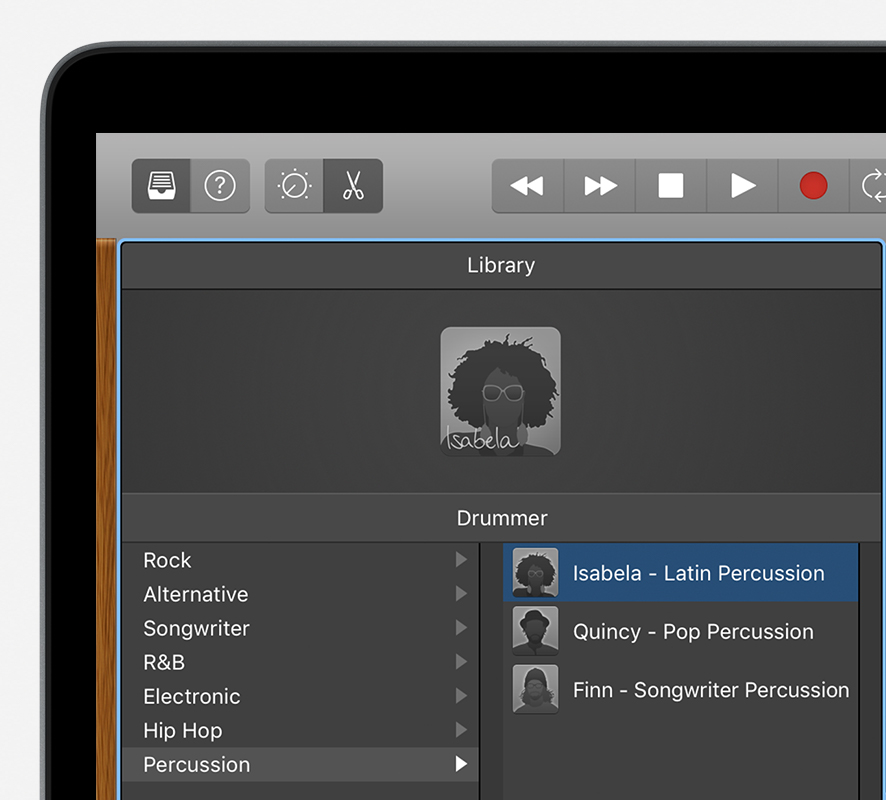
Điều chỉnh phần diễn tấu của bộ gõ
Sau khi thêm nhạc công bộ gõ, bạn có thể điều chỉnh phần diễn tấu bằng Trình chỉnh sửa Drummer. Để mở và đóng Trình sửa Drummer, hãy bấm đúp vào một khu vực trong rãnh Drummer hoặc bấm vào trên thanh điều khiển. Trình chỉnh sửa Drummer sẽ xuất hiện ở cuối cửa sổ GarageBand.
Để thêm nhanh một số bộ gõ vào bài hát, hãy bấm vào một bộ gõ đặt trước ở bên trái trình chỉnh sửa. Để tùy chỉnh phần diễn tấu, bạn có thể sử dụng các điều khiển khác nhau trong Trình chỉnh sửa Drummer:
Sử dụng mặt trống X/Y để thay đổi độ phức tạp và âm lượng của phần diễn tấu. Kéo nút tròn màu vàng lên và xuống để tăng hoặc giảm cường độ sôi động và sang trái hoặc phải để điều chỉnh độ phức tạp của phần diễn tấu.
Sử dụng bộ chọn nhạc cụ ở bên phải mặt trống X/Y để điều chỉnh từng nhạc cụ bộ gõ trong mục đặt trước:
Để nghe một nhạc cụ bộ gõ, hãy bấm vào nhạc cụ đó để chọn.
Để tắt tiếng một nhạc cụ bộ gõ, hãy bấm vào nhạc cụ đó để làm mờ đi.
Bạn cũng có thể điều chỉnh kiểu chơi của từng nhóm nhạc cụ bộ gõ bằng cách kéo thanh trượt tương ứng sang trái hoặc phải.
Sử dụng núm Âm hỗ trợ để điều khiển tần số và độ phức tạp của âm hỗ trợ. Xoay núm sang trái hết cỡ để tắt âm hỗ trợ.
Sử dụng núm Móc để điều khiển độ mềm mại của phần diễn tấu. Chuyển đổi giữa hiệu ứng móc của nốt thứ 8 và 16 bằng các nút tương ứng.
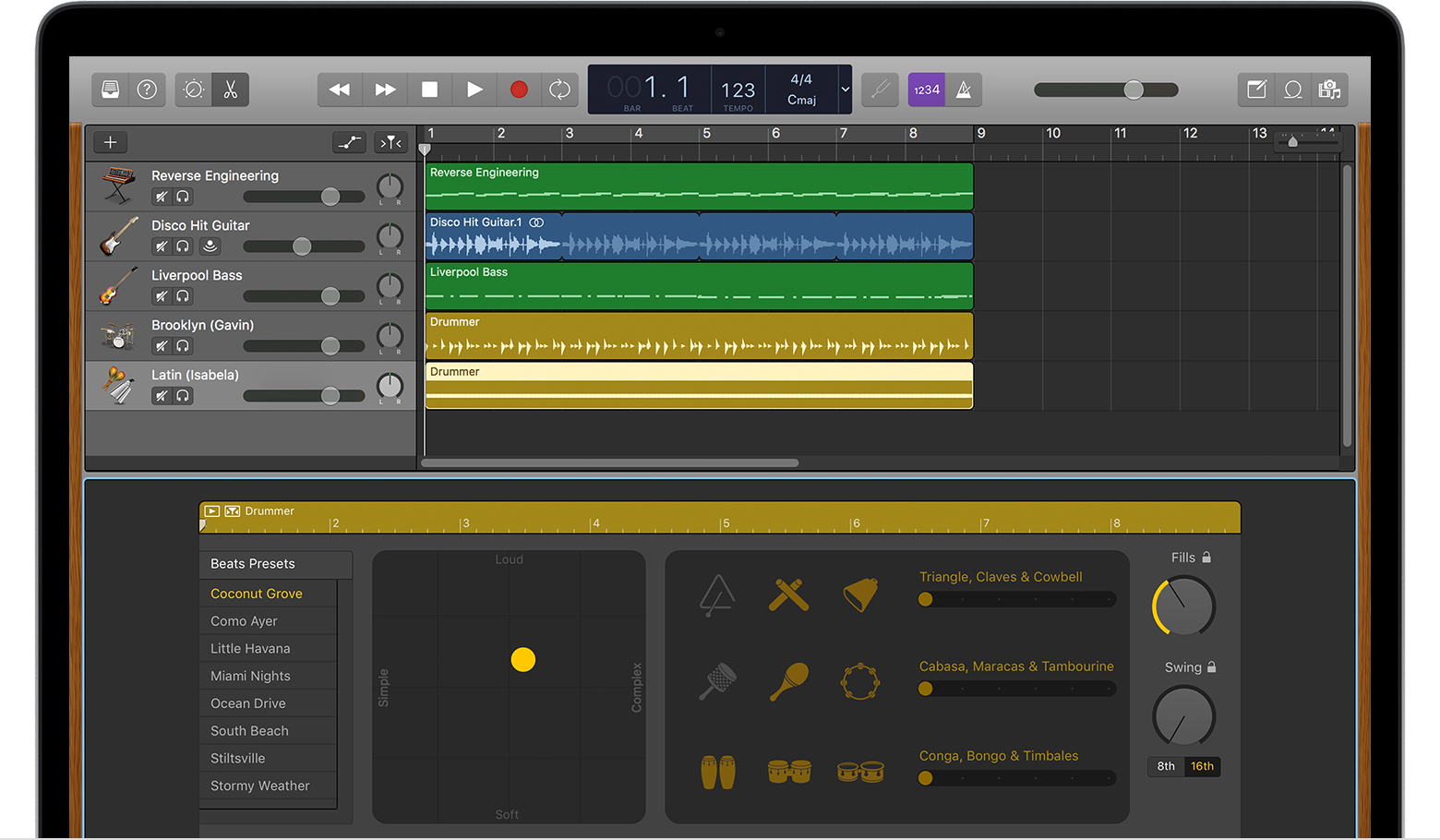
Hòa âm rãnh bộ gõ
Bạn có thể sử dụng Điều khiển thông minh để hòa âm rãnh bộ gõ. Chọn rãnh bộ gõ, sau đó bấm vào trên thanh điều khiển. Điều khiển thông minh cho rãnh bộ gõ sẽ xuất hiện ở cuối cửa sổ GarageBand.
Sử dụng các nút điều khiển trong phần Mix (Phối) để điều chỉnh âm lượng của các nhạc cụ bộ gõ trong rãnh.
Sử dụng các nút điều khiển trong phần Hiệu ứng để điều chỉnh các hiệu ứng, như mức độ nén và môi trường.
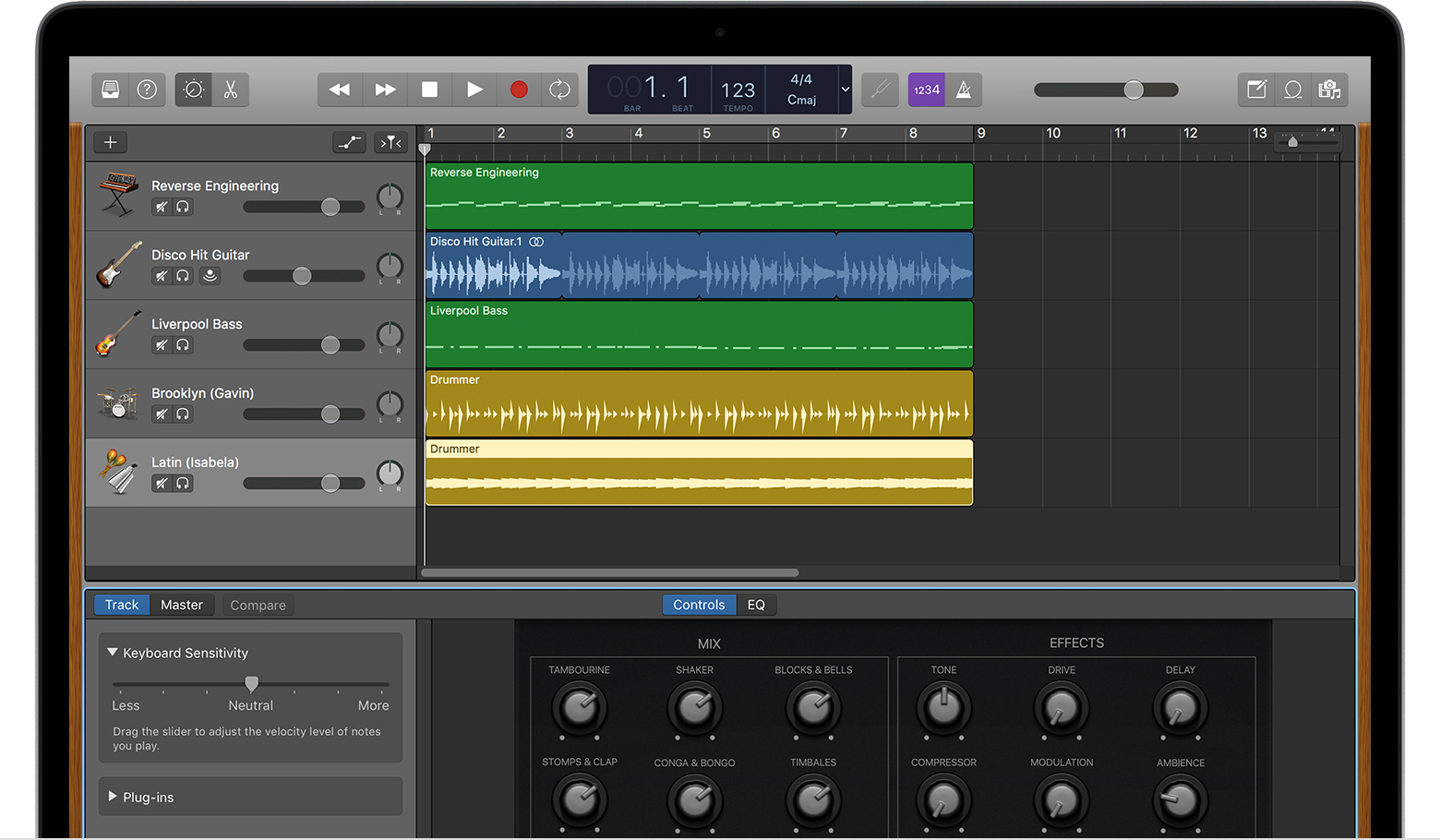
Bạn cần trợ giúp thêm?
Hãy cho chúng tôi biết thêm về những gì đang xảy ra và chúng tôi sẽ đề xuất những việc bạn có thể làm tiếp theo.